Panoramica e installazione di LaTeX
Quando hai bisogno di un documento di alta qualità per una rivista scientifica molto prestigiosa
[LaTeX](https://www.glukhov.org/it/post/2024/11/latex-install-overview/ “Panoramica su LaTeX e installazione su Ubuntu e Windows) è un sistema software per la composizione tipografica (progettare pagine di testo di alta qualità). Il formato del documento risultante in PDF probabilmente apparirà meglio rispetto a uno creato con MS Word. Dai un’occhiata! Un banchetto per gli occhi.
LaTeX si pronuncia “LAH-tek” o “LAY-tek”.
A differenza dei processori di testo WYSIWYG (What You See Is What You Get), LaTeX utilizza un linguaggio di markup per descrivere il contenuto e la disposizione di un documento.
Capisci, è simile al markdown utilizzato da Wikipedia che viene utilizzato anche in Hugo…

La composizione tipografica è il processo di disposizione di parole, simboli e glifi per creare un documento facile da leggere e visivamente gradevole.
È una parte fondamentale del design che coinvolge la comprensione di vari elementi, tra cui: Font, dimensioni dei font, spaziatura delle righe, kerning, tracking, leading, punteggiatura, scalatura e giustificazione.
Esempio di documento LaTeX
Ecco un esempio di base di un documento LaTeX:
\documentclass{article}
\usepackage[a4paper, , margin=1in]{geometry}
\usepackage{lipsum}
\title{Il mio primo documento LaTeX eccitante}
\author{Autore fantastico}
\date{\today}
\begin{document}
\maketitle
\section{Introduzione}
Yay! Questo è il documento LaTeX!
\section{Corpo}
LaTeX è un potente sistema di composizione tipografica utilizzato per produrre
documenti scientifici e matematici di alta qualità.
Ma non solo. La qualità elevata potrebbe essere apprezzata ovunque.
Giusto?
\section{Conclusione}
Creare documenti con LaTeX è semplice e divertente.
\section{E un esempio di lipsum}
\lipsum[1-2]
\end{document}
Quando compilato, questo codice produrrà un documento formattato con titolo, autore, data e tre sezioni. Per compilare i file Tex in Pdf puoi utilizzare l’editor TexWorks. È installato automaticamente come parte del sistema TexLive. O l’estensione VS Code LaTex Workshop.
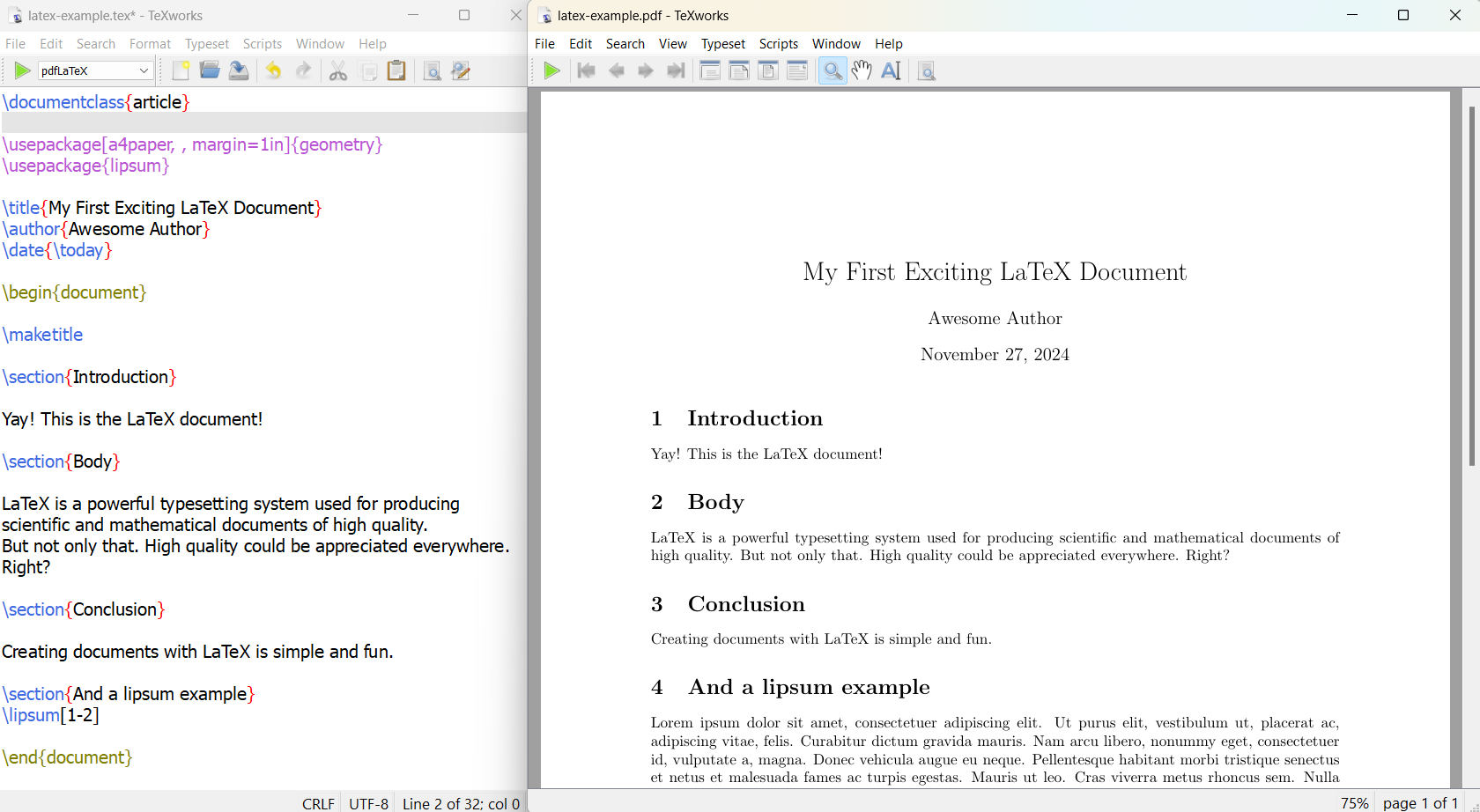
In realtà non è il mio primo documento LaTeX :), ma per scopi dimostrativi, lasciamolo così. Questo esempio dimostra la struttura fondamentale di un documento LaTeX:
- La classe del documento viene dichiarata utilizzando
\documentclass{article}. - Il preambolo contiene metadati come titolo, autore e data.
- Il contenuto effettivo è racchiuso nell’ambiente
document. - Le sezioni vengono create utilizzando il comando
\section{}. - Utilizzo del pacchetto lipsum (esempio di testo generato automaticamente)
Funzionalità principali di LaTeX
Le funzionalità principali di LaTeX includono:
- Separazione tra contenuto e stile: Gli autori si concentrano sulla scrittura del contenuto mentre LaTeX gestisce la formattazione.
- Composizione tipografica di alta qualità: LaTeX produce documenti professionali, specialmente per espressioni matematiche complesse.
- Coerenza: Garantisce uno stile uniforme in tutto il documento.
- Portabilità: I file LaTeX sono testo puro, rendendoli altamente portabili tra diversi piattaforme.
- Flessibilità: Permette un controllo fine sulla disposizione del documento.
LaTeX è ampiamente utilizzato nell’ambito accademico per documenti scientifici, appunti tecnici e pubblicazioni che richiedono materiali multilingue complessi. Per creare un documento LaTeX, gli utenti scrivono in testo puro, utilizzando comandi per definire la struttura e lo stile del documento. Il sistema LaTeX elabora quindi questo file per produrre un output formattato, tipicamente un PDF.
Installare LaTeX su Windows
Su Windows sono disponibili due sistemi principali per LaTeX - TexLive e MiKTex
Oltre al sistema potresti aver bisogno di un editor dedicato, che sappia come richiamare questo sistema per convertire i file .tex in .pdf
Alcuni buoni editor per LaTeX sono:
- TeXstudio - installalo da https://www.texstudio.org/
- TexMaker - installalo da https://www.xm1math.net/texmaker/download.html
- TexWorks - parte del sistema TexLive - vedi come installarlo di seguito.
Naturalmente puoi anche utilizzare il Blocco note, Vim o MS Word per modificare i file .tex - sono semplici file di testo con estensione specifica .tex.
Per un elenco completo degli editor consulta l’elenco alla fine di questo articolo.
Come installare TexLive su Windows
Per installare LaTeX Live su Windows, segui questi passaggi:
-
Scarica l’installer di LaTeX per Windows:
- Visita http://mirror.ctan.org/systems/texlive/tlnet/install-tl-windows.exe
- Salva il file in una posizione facilmente accessibile.
-
Esegui l’installer:
- Doppio clic sul file “install-tl-windows.exe” scaricato.
- Se appare un avviso di sicurezza, seleziona “Esegui”.
-
Scegli le opzioni di installazione:
- Nella finestra dell’installer, clicca su “Install” e poi su “Avanti”.
- Seleziona le impostazioni preferite, come la directory di installazione e la dimensione del foglio.
-
Inizia l’installazione:
- Clicca su “Install” per avviare il processo.
- L’installer scaricherà e installerà tutti i moduli necessari. Questo potrebbe richiedere diverse ore a seconda della tua connessione internet.
-
Completare l’installazione:
- Una volta installati tutti i moduli, clicca su “Chiudi”.
- Ora puoi accedere a TeX Live dal menu Start.
Potrebbe essere meglio scaricare TexLive Full e installarlo offline. Per un’installazione offline di TexLive LaTeX utilizzando un’immagine ISO:
- Scarica l’ISO di TeX Live da https://mirror2.sandyriver.net/pub/ctan/systems/texlive/Images/
- Apri l’ISO e esegui il file “install-tl-windows.bat”.
Dopo l’installazione, puoi utilizzare l’interfaccia grafica del TeX Live Manager per aggiungere o rimuovere pacchetti e mantenere aggiornata l’installazione.
Come installare MiKTeX su Windows
Per installare LaTeX su Windows, segui questi passaggi:
-
Scarica MiKTeX:
- Visita il sito web di MiKTeX (http://www.miktex.org/download)
- Clicca sul pulsante “Download” sotto le schede “Windows” e “Installer”
- Salva il file in una posizione facilmente accessibile
-
Esegui l’installer di MiKTeX:
- Doppio clic sul file scaricato per aprirlo
- Se appare un avviso di sicurezza, seleziona “Esegui”
- Leggi e accetta l’accordo di licenza
-
Scegli le tue impostazioni:
- Seleziona “A4” come dimensione del foglio preferita
- Scegli l’ambito di installazione (si consiglia un’installazione privata)
- Seleziona la directory di installazione (puoi utilizzare quella predefinita)
-
Configura l’installazione dei pacchetti:
- Scegli come MiKTeX deve gestire i pacchetti mancanti:
- “Chiedimi prima” per confermare l’installazione
- “Sempre” per installare senza conferma
- “Mai” per disabilitare l’installazione dei pacchetti mancanti
- Scegli come MiKTeX deve gestire i pacchetti mancanti:
-
Inizia l’installazione:
- Rivedi le tue impostazioni e clicca su “Avvia”
- Attendere il completamento dell’installazione (potrebbe richiedere fino a 15 minuti)
-
Finisci l’installazione:
- Clicca su “Chiudi” per uscire dall’installer
- Elimina il file dell’installer originale
-
Installa un editor LaTeX (opzionale ma consigliato):
- Scegli un editor come TeXstudio, TeXmaker o Overleaf
- Scarica e installa l’editor preferito
Dopo l’installazione, si consiglia di aprire il Console di MiKTeX e controllare gli aggiornamenti per assicurarsi di avere la versione più recente.
LaTeX su sistemi Mac e Linux
Per installare LaTeX su un sistema Mac o Linux, consulta la pagina di istruzioni di TexLive:
- Installare TexLive su Unix/GNU/Linux - https://www.tug.org/texlive/quickinstall.html
- Installare TexLive su MacOS: distribuzione MacTeX - https://www.tug.org/mactex/
- Sì, l’installazione TexLive variant di LaTeX su Windows è anche disponibile, non è “altro”, ma comunque, mantenerla qui - https://www.tug.org/texlive/windows.html
Pacchetti LaTeX comuni
LaTeX offre una vasta gamma di pacchetti che estendono la sua funzionalità e forniscono funzionalità aggiuntive per la preparazione dei documenti. Ecco alcuni pacchetti LaTeX comuni e i loro usi:
Composizione matematica
amsmath: Questo pacchetto è essenziale per la composizione avanzata di formule matematiche. Fornisce:
- Ambienti di equazione migliorati
- Nuovi simboli e operatori matematici
- Opzioni di allineamento migliorate per le equazioni
amssymb: Completa amsmath aggiungendo simboli matematici e font extra.
Struttura e layout del documento
geometry: Permette una facile personalizzazione delle dimensioni della pagina e dei margini. Ad esempio:
\usepackage[a4paper,top=3cm,bottom=3cm,outer=3cm,inner=3cm,heightrounded]{geometry}
fancyhdr: Abilita la personalizzazione degli header e dei footer su ogni pagina.
Tabelle e figure
booktabs: Produce tabelle professionali con regole orizzontali migliorate e spaziatura.
tabularx: Crea tabelle che si adattano alla larghezza del paragrafo.
longtable: Permette tabelle che si estendono su più pagine.
graphicx: Fornisce comandi per includere e manipolare grafici.
Formattazione del testo e tipografia
microtype: Migliora l’aspetto del testo attraverso aggiustamenti micro-tipografici. Offre:
- Protrusione dei caratteri
- Espansione dei font
- Kerning aggiuntivo
- Regolazione dello spazio interparola
Elenco di codice
listings: Abilita la composizione del codice sorgente con evidenziazione della sintassi per diversi linguaggi di programmazione.
Grafica vettoriale
PGF/TikZ: Potente pacchetto per la creazione di grafica vettoriale programmabilmente. È utile per:
- Disegnare diagrammi
- Creare grafici e tracciati
- Illustrare concetti matematici
Teoremi e dimostrazioni
amsthm: Fornisce ambienti per la composizione di teoremi, lemmi e dimostrazioni.
ntheorem: Un’alternativa a amsthm con opzioni di personalizzazione aggiuntive.
Bibliografia e citazioni
natbib: Offre nuovi stili di citazione e opzioni, particolarmente utili per documenti giornalistici.
Hyperlink e riferimenti incrociati
hyperref: Aggiunge funzionalità di hyperlink ai documenti LaTeX.
cleveref: Migliora le funzionalità di riferimento incrociato, formattando automaticamente i riferimenti in base al loro tipo.
Incorporando questi pacchetti, gli utenti di LaTeX possono notevolmente estendere la funzionalità dei loro documenti e migliorare la loro qualità complessiva e l’aspetto.
Editor e strumenti popolari per scrivere e modificare il codice LaTeX
Esistono diversi editor e strumenti popolari disponibili per scrivere e modificare il codice LaTeX. Questi strumenti offrono diverse funzionalità come la collaborazione in tempo reale, il controllo delle versioni, l’evidenziazione della sintassi, e visualizzatori integrati di PDF per migliorare la produttività. Ecco un elenco di alcune opzioni popolari:
Editor online
- Overleaf: Overleaf è un editor online per LaTeX che fornisce collaborazione in tempo reale, controllo delle versioni e centinaia di modelli LaTeX 29.
- ShareLaTeX: ShareLaTeX è un altro editor online per LaTeX noto per l’uso semplice e le funzionalità collaborative 1.
- Authorea: Authorea offre una piattaforma per scrivere e modificare documenti LaTeX con funzionalità aggiuntive come collaborazione in tempo reale e controllo delle versioni 1.
Editor offline
- TeXstudio: TeXstudio è un editor gratuito, moderno e multipiattaforma per LaTeX che funziona su Windows, Mac e Linux. Include funzionalità come il supporto per l’Unicode e il controllo ortografico 2412.
- TeXworks: TeXworks è noto per l’interfaccia utente amichevole e il visualizzatore integrato, rendendolo una delle opzioni migliori per gli utenti Windows 8.
- Kile: Kile è un ottimo editor LaTeX originariamente sviluppato dalla comunità Linux/KDE, offrendo un’interfaccia semplice e varie librerie open source 1012.
- TeXMaker: TeXMaker è un’ottima alternativa a Kile, fornendo un insieme robusto di funzionalità per la modifica di LaTeX 10.
- TeXStudio: TeXStudio è un editor LaTeX multipiattaforma che include vari strumenti e funzionalità per migliorare la produttività 24121315.
- LyX: LyX è un editor open source compatibile con Windows, macOS e Linux OS. Supporta l’approccio WYSIWYM (What You See Is What You Mean) con un’interfaccia grafica semplice 11.
Editor specializzati
- VimTeX: VimTeX è un plugin di tipo file e sintassi per Vim e Neovim che aggiunge supporto per l’editing di LaTeX. Offre funzionalità come il supporto alla compilazione del documento, l’autocompletamento di citazioni, etichette, comandi e altro 67.
- emacs + aucTeX: Questa combinazione fornisce un ambiente specializzato per l’editing di LaTeX con vari strumenti per migliorare la produttività 6.
- Sublime Text + LaTeXTools: Sublime Text è un editor di testo popolare che può essere migliorato con il plugin LaTeXTools per un supporto migliore di LaTeX 15.
Ambienti di sviluppo integrati (IDE)
- Visual Studio Code (VSCode): Con le estensioni appropriate, VSCode può diventare uno strumento potente per la scrittura e la modifica del codice LaTeX. Estensioni come LaTeX Workshop forniscono funzionalità come l’evidenziazione della sintassi, l’autocompletamento e la compilazione del documento 15.
Questi editor e strumenti soddisfano diverse esigenze e preferenze, da semplici editor di testo a ambienti collaborativi avanzati. A seconda dei tuoi requisiti specifici, puoi scegliere quello che meglio si adatta al tuo flusso di lavoro.

